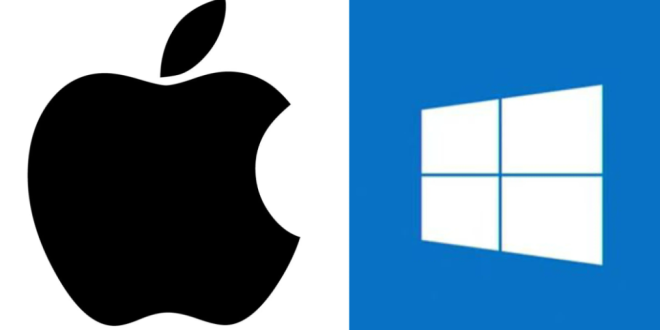Berbagi file antara perangkat Mac dan Windows seringkali diperlukan dalam lingkungan yang beragam. Meskipun kedua sistem operasi ini memiliki karakteristik berbeda, langkah-langkah yang benar dapat memudahkan proses ini. Kitaswara.com akan membimbing Anda melalui langkah-langkah yang diperlukan untuk berhasil berbagi file dari Mac ke Windows.
Sebelum memulai proses berbagi file, pastikan kedua perangkat terhubung ke jaringan yang sama. Koneksi jaringan yang stabil adalah kunci untuk mentransfer file dengan sukses. Selain itu, pastikan file sharing diaktifkan di Mac dan bahwa Windows memiliki izin akses yang sesuai.
Mengaktifkan File Sharing di Mac
Langkah pertama dalam proses ini adalah mengaktifkan file sharing di perangkat Mac Anda. Untuk melakukannya, ikuti langkah-langkah berikut:
- Buka System Preferences di Mac: Cari ikon roda gigi di dock dan pilih “System Preferences”.
- Pilih “Sharing”: Di dalam System Preferences, temukan dan pilih opsi “Sharing”.
- Aktifkan “File Sharing”: Aktifkan opsi “File Sharing” di panel sebelah kiri.
- Pilih Folder yang Akan Dibagikan: Pilih folder atau direktori yang akan Anda bagikan. Pastikan untuk memilih folder yang berisi file yang ingin Anda transfer.
- Atur Izin Akses: Tentukan izin akses untuk folder tersebut. Pastikan pengaturan ini sesuai dengan kebutuhan Anda.
Mengakses File yang Dibagikan dari Windows
Setelah file sharing diaktifkan di Mac, Anda dapat mengakses file tersebut dari perangkat Windows. Berikut adalah langkah-langkahnya:
- Pastikan Kedua Perangkat Terhubung: Pastikan bahwa kedua perangkat terhubung ke jaringan yang sama, baik melalui WiFi atau kabel LAN.
- Buka File Explorer di Windows: Buka File Explorer di Windows untuk mulai mengakses file yang dibagikan.
- Pilih “Network”: Di panel sebelah kiri File Explorer, pilih opsi “Network”.
- Cari dan Pilih Mac yang Terhubung: Di dalam jendela “Network”, cari dan pilih perangkat Mac yang ingin Anda akses.
- Masukkan Kredensial yang Diperlukan: Jika diminta, masukkan nama pengguna dan kata sandi Mac Anda untuk mengotentikasi akses.
Menggandakan File dari Mac ke Windows
Setelah berhasil mengakses file yang dibagikan, langkah terakhir adalah menggandakan file dari Mac ke Windows. Berikut adalah langkah-langkahnya:
- Buka Finder di Mac: Buka Finder dan temukan file atau folder yang ingin Anda bagikan.
- Pilih File atau Folder yang Akan Dibagikan: Pilih file atau folder yang ingin Anda transfer.
- Seret dan Lepaskan ke Windows: Seret file atau folder yang dipilih dan lepaskan ke folder yang sesuai di jendela File Explorer di Windows.
Menanggapi Masalah Potensial
Ketika berbagi file antar platform, beberapa masalah potensial mungkin muncul. Berikut adalah cara menanggapi beberapa masalah umum:
- Memastikan Izin Akses yang Benar: Pastikan izin akses diatur dengan benar di Mac dan Windows.
- Memeriksa Koneksi Jaringan: Periksa koneksi jaringan untuk memastikan bahwa kedua perangkat dapat saling terhubung.
- Memastikan Perangkat Lunak Keamanan Tidak Menghambat Akses: Pastikan perangkat lunak keamanan di kedua perangkat tidak menghalangi proses berbagi file.
Dengan mengikuti panduan langkah demi langkah ini, Anda dapat dengan mudah berbagi file dari Mac ke Windows. Mengoptimalkan pengaturan file sharing dan memastikan izin akses yang tepat adalah kunci untuk berhasil mentransfer file antar platform. Semoga panduan ini bermanfaat untuk membuat proses berbagi file antara Mac dan Windows menjadi lebih mudah dan efisien.
 Berita Utama Berita dan Informasi Selalu ada Yang Terbaru
Berita Utama Berita dan Informasi Selalu ada Yang Terbaru